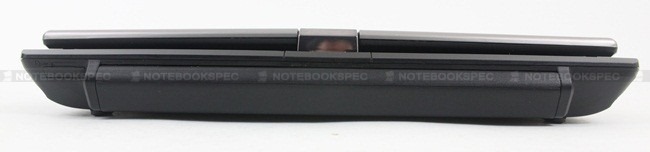เป็นด้านใต้ท้องเครื่องรวมไปถึงช่องระบายความร้อนใต้ท้องเครื่อง
ใต้เครื่องของ Gigabyte T1125N มีช่องระบายความร้อนพอสมควรตามตำแหน่งต่าง ๆ โดยจะมีช่องหลักที่สามารถเปิดได้เพียงช่องเดียว
ช่องระบายความร้อนของ CPU ขนาดไม่ใหญ่ไม่เล็ก โดยลมค่อนข้างแรง มีเสียงพัดลมบ้างเวลาซีพียูทำงานหนัก ๆ
บริเวณใต้เครื่องที่สามารถเปิดออกได้ ซึ่งจะรวมอุปกรณ์ไว้แทบทั้งหมด ทำใหสามารถเปิดเปลี่ยนได้เองอย่างสะดวก ทั้งฮาร์ดดิสก์ แรม และการ์ด Wi-Fi
ไม่เพียงเท่านั้นแม้จะมีขนาดเล็ก แต่ก็ยังมี Slot PCI Ex ให้มาสำหรับอัปเกรดการ์ดอินเทอร์เน็ต 3G เพิ่มเติมได้ หรือจะเป็น SSD ก็ไม่มีปัญหา.
คีย์บอร์ดของ Gigabyte T1125N มาในรูปแบบคีย์บอร์ดแบบปุ่มยกตัว ทำให้สามารถพิมพ์ได้สะดวก ลดการพิมพ์ผิดลงได้ แต่ด้วยขนาดเครื่องที่ไม่ใหญ่ทำให้ปุ่มมีขนาดเล็กไปด้วย ผู้ที่มีนิ้วใหญ่ ๆ อาจจะใช้งานได้ไม่สะดวกนัก แต่ปุ่มนิ่มรองรับการสัมผัสได้ดี
ปุ่ม Fn ครบครันและครอบคลุมทุกการใช้งานของเครื่อง เช่น เพิ่ม/ลดเสียง ปรับความสว่างของจอภาพ
สวิตช์เปิดเครื่องจะอยู่ใกล้ ๆ กับขอบของเครื่องตรงมุมด้านซ้าย ด้วยเหตุผลว่าสามารถเปิดได้ ไม่ว่าจะใช้งานในรูปแบบ Netbook หรือหมุนจอภาพมาใช้งานแบบ Tablet โดยต้องสังเกตด้วย เพราะปุ่มไม่สะดุดตามากนัก
Gigabyte T1125N มาพร้อมทัชแพดขนาดพอประมาณไม่เล็กเกินไปนัก ผิวออกสากนิด ๆ ทำให้รู้สึกได้ถึงการสัมผัส ปุ่มเมาส์แข็งไปนิด แต่ก็รองรับการสั่งงานได้ปกติ
อีกหนึ่งออปชันที่น่าสนใจเลย คือ เมื่อเครื่องยังไม่ได้เปิดใช้งาน สามารถกดปุ่มเมาส์ขวาเพื่อเช็กระดับแบตเตอรี่ผ่าน LED แสดงสถานะเครื่องได้ด้วย
Panel ด้านหน้ามี ลำโพง ช่องต่อหูฟัง ไมโครโฟน และ LED แสดงสถานะ
ด้านซ้ายเริ่มจาก Adapter, LAN, พอร์ตเชื่อมต่อกับ Docking, D-Sub, e-Sata และสวิตช์เปิดเครื่อง (ส่วนรูกลม? ๆ เล็ก ๆ นั้นจะเป็นช่องที่ไว้ยึดกับ Dock เพื่อเพิ่มความแข็งแรง)
ทางด้านขวาเริ่มด้วย Card reader, ปุ่มใช้งาน Fn, USB 2 port (3.0 & 2.0), ช่องระบายความร้อนซีพียู, HDMI และ ที่ติดตั้งสายล็อกเครื่อง
ด้านหลังไม่มีอุปกรณ์อะไรนอกจากแบตเตอรี่
คุณภาพของ Webcam และระบบเสียง
กล้อง Webcam ของ Gigabyte T1125N พร้อมไมค์อยู่ข้าง ๆ
ลำโพงของ Gigabyte T1125N จะอยู่ด้านหน้าของเครื่อง เรื่องคุณภาพเสียงก็ถือว่าเป็นที่น่าพึงพอใจ คมชัดดีในระดับหนึ่ง ความดังของเสียงก็ถือว่าดังมากสามารถฟังในห้องกว้างได้
แบตเตอรี่จะอยู่ด้านหลังเครื่อง ทำให้เราสามารถเปลี่ยนไปใช้แบตเตอรี่แบบหลาย ๆ Cell ได้
แบตเตอรี่ของ Gigabyte T1125N มีรายละเอียด คือ 7.4 V 7800 mAh (57.72 Wh) มีความจุสูงมากทีเดียว